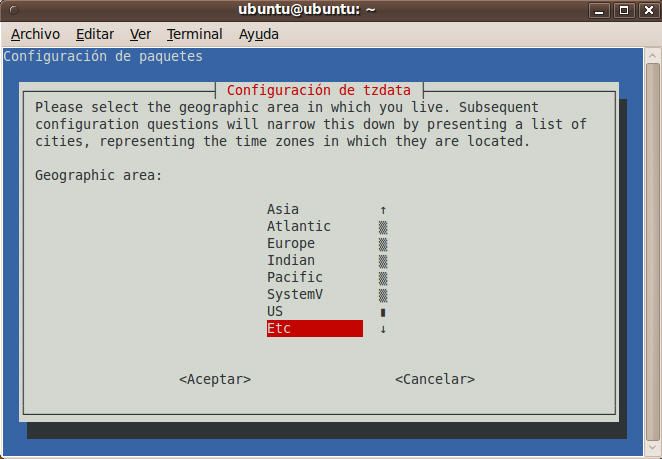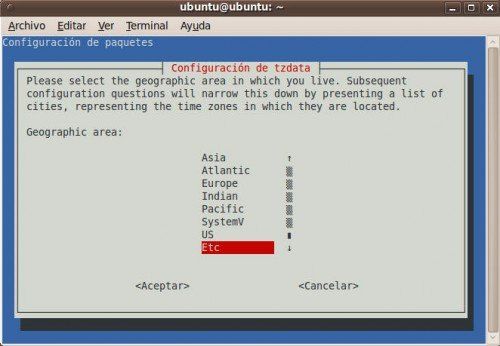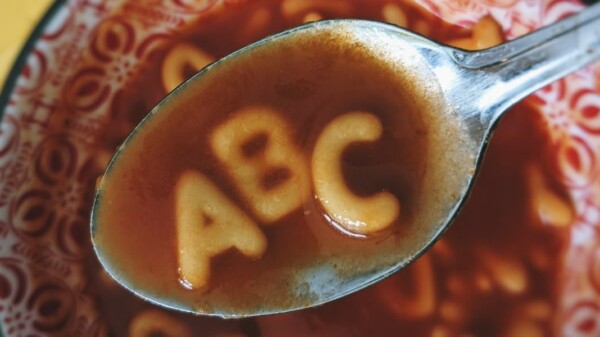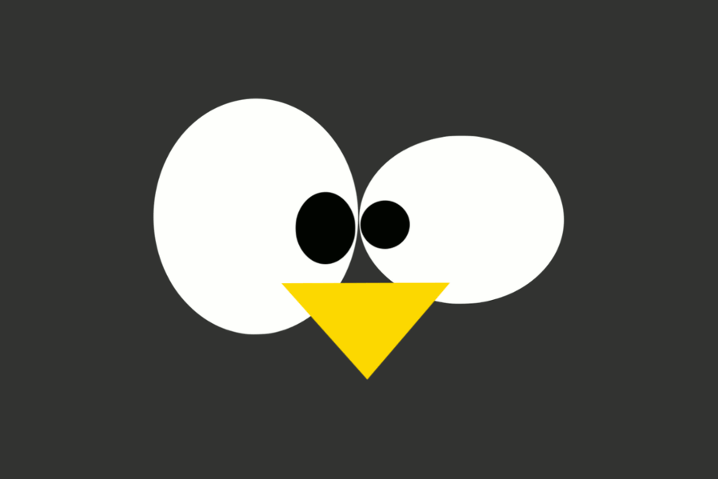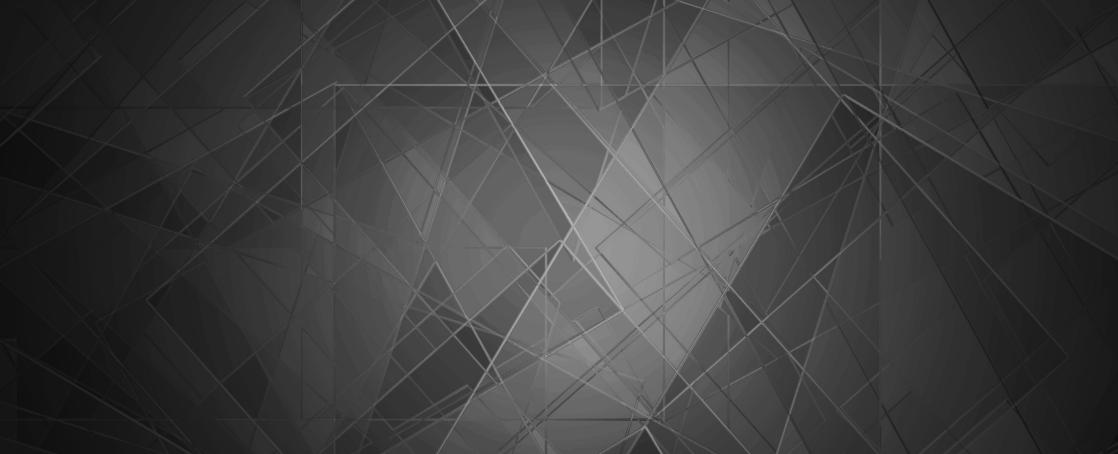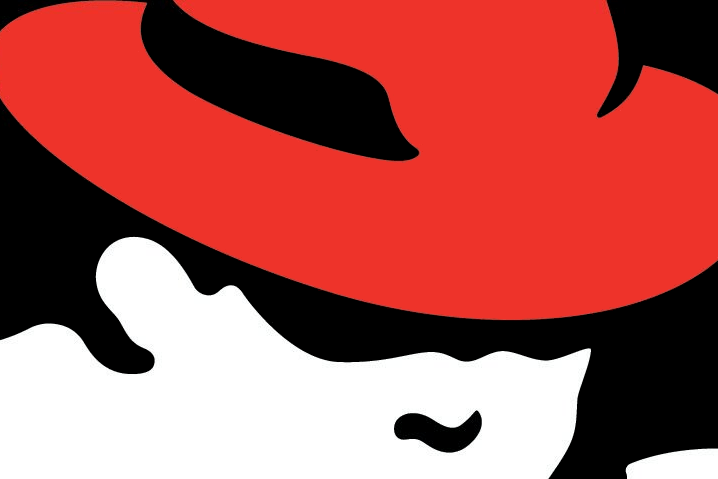Aunque hay formas sencillas de cambiar la región geográfica en la que nos encontramos en nuestra distribución Linux a través de los asistentes que proporcionan entornos como GNOME o KDE y los distintos paneles de control de las distribuciones, existe una forma más directa y potente de acceder a dicha posibilidad. Y como siempre, la consola llega al rescate.
De hecho, el secreto está en el fichero /etc/localtime, que normalmente es un enlace simbólico al fichero real de la zona horaria (timezone) que suele estar almacenada en /usr/share/zoneinfo/.
Como indican en GeekRide, para cambiar esa zona horaria tendremos que hacer lo siguiente:
55fb3da318436b3e4c07b6be07da2737018
Realizamos una copia de seguridad del fichero, como siempre, por si acaso…
55fb3da318436b3e4c07b6be07da2737019
Y ahora tendremos que ver qué regiones hay en el directorio /usr/share/zoneinfo/ con un
55fb3da318436b3e4c07b6be07da2737020
Para elegir la que más nos convenga en cada momento. De hecho hay directorios especiales para ciertas regiones como Europa (mi caso), así que yo añadiría eso a la ruta y haría un
55fb3da318436b3e4c07b6be07da2737021
Lo que me permite comprobar que existe una entrada para «Madrid». A partir de ahí tendremos que cambiar la zona horaria con el comando con este formato:
55fb3da318436b3e4c07b6be07da2737022
Por ejemplo,
55fb3da318436b3e4c07b6be07da2737023
Y tras realizar el cambio podremos verificar que estamos correctamente configurados con el comando date, que debería devolver la hora correcta en ese momento. Por ejemplo, ahora mismo:
55fb3da318436b3e4c07b6be07da2737024
Si además tenemos instalada la utilidad rdate podemos sincronizar la hora con los servidores de Internet con el comando:
55fb3da318436b3e4c07b6be07da2737025
Ahora solo falta sincronizar la hora de nuestro hardware con la configuración de la zona horaria, y para ello tendremos que escribir el comando
55fb3da318436b3e4c07b6be07da2737026
Como indican en el post original, es posible usar ciertos asistentes en modo consola (viva ncurses) con algunos programitas que las distribuciones tienen preparados, y que son por ejemplo los siguientes:
- Red Hat: con redhat-config-date
- CentOS/Fedora: con system-config-date
- Slackware/FreeBSD: con tzselect
- Ubuntu: con «dpkg-reconfigure tzdata» o tzconfig (en versiones antiguas de esta distro)
Lo que hará que aparezca un asistente de este tipo:
Listo: ya tenéis control total sobre la zona horaria a través de la consola.